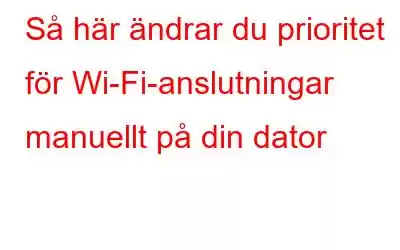Har du flera Wi-Fi-lösenord sparade på din dator? Du kanske har märkt att ditt system ibland inte blir anslutet till det med maximal signalstyrka.
Ibland kanske en Wi-Fi-enhet som inte finns i närheten inte ger bra hastighet, men ditt system får automatiskt ansluten till den långsamma anslutningen. För att åtgärda det här problemet måste du ställa in prioritet för trådlösa nätverk manuellt.
I den här artikeln kommer vi att diskutera hur du ändrar prioritet för trådlösa nätverk för Windows 8, Windows 8.1, Windows 10 och Windows 7.
Upplösning: För Windows 8, Windows 8.1, Windows 10
Först av allt, för att se en lista över trådlösa nätverk som vi har anslutit oss till och deras prioritet går vi till kommandotolken med administrativa rättigheter och för den här typen CMD i sökrutan på startmenyn. Du kommer att se kommandotolksikonen, högerklicka på den och välj kör som administratör. Skriv nu följande kommando i kommandotolksfönstret. netsh wlan show profiles
För att ändra prioriteterna för din trådlösa anslutning, kan använda detta kommando. Men innan du går vidare, kopiera namnet på nätverksprofilerna från listan över trådlösa nätverk som för närvarande är synlig på din kommandotolk. Skriv nu följande kommando. netsh wlan set profileorder name=”w1r3l3$$” interface=”Wi-Fi” priority=1
Byt bara ut w1r3l3$$ med namnet på nätverket som du vill ställa in på första prioritet och Wi-Fi med namnet på profilerna i gränssnittet.
Nu kan du kan kontrollera nätverksanslutningarnas prioritet igen med föregående kommando. Du kommer att upptäcka att prioriteringen för nätverksanslutningar har ändrats. Upplösning: För Windows 7 och Vista
Gå till nätverks- och delningscenter genom att klicka på ansluten nätverksknapp längst ner till höger i aktivitetsfältet. Detta öppnar nätverksdelningscenter. Klicka på hantera trådlösa nätverk på vänster sida. Nu kan vi se listan över nätverk som vi har anslutit till, och vi kan ta bort, byta namn eller flytta dem uppåt eller nedåt. För att illustrera detta exempel har vi flyttat YDQ48 nedanför lhdevnet i listan. Detta hjälper dig att prioritera dina trådlösa nätverksanslutningar och du kommer att njuta bättre i ternet på din dator.
Nästa läsning: Så konfigurerar du ett Wi-Fi-hemnätverk
Läs: 0